Инструкция по эксплуатации Epson EH-TW6800
Страница 90
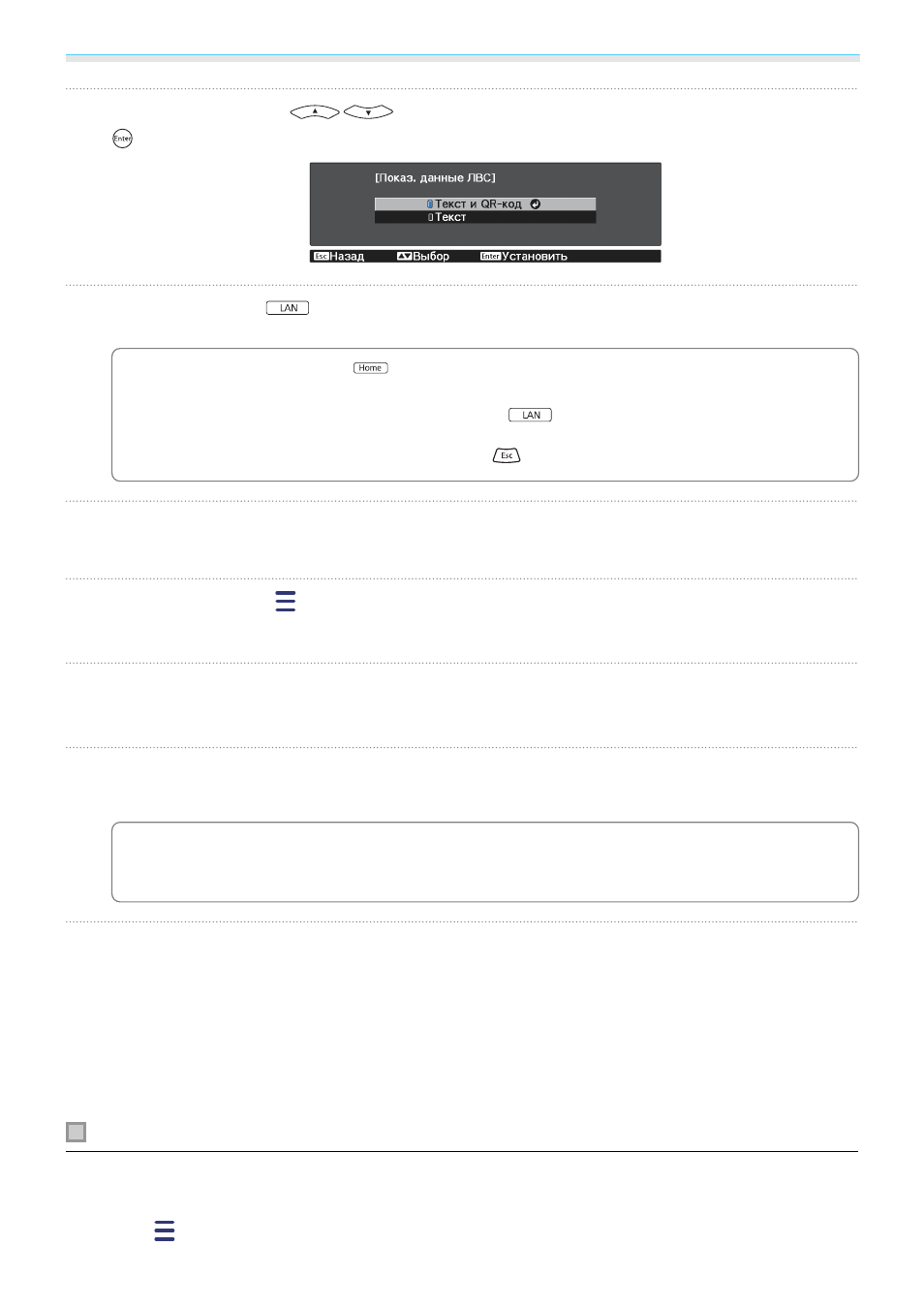
Использование проектора в сети
89
d
С помощью кнопок
выберите Текст и QR-код, а затем нажмите кнопку
.
e
Нажмите кнопку
на пульте дистанционного управления или выберите пункт
Показать QR-код в меню проектора Сеть для отображения QR-кода.
c
•
Если нажать кнопку
, можно также отобразить QR-код с главного экрана.
s
•
Если проектор уже получает сигнал изображения по сети, QR-код не будет
отображаться, даже если нажать кнопку
. Выберите параметр Показать QR-
код в меню Сеть для отображения QR-кода.
•
Для скрытия QR-кода нажмите кнопку
.
f
Запустите программу Epson iProjection на вашем смартфоне или планшете.
g
Коснитесь пункта
на экране программы.
Откроется меню.
h
Коснитесь пункта Connect в меню.
Откроется экран поиска проектора.
i
Коснитесь пункта Read QR code на экране программы.
Ваша камера включится, и отобразится экран предварительного просмотра.
c
После отображения проектора, который вы хотите подключить, в списке на экране
поиска проектора выберите проектор и коснитесь пункта Connect для осуществления
подключения.
j
Считайте проецируемый QR-код с помощью вашего смартфона или планшета.
Считайте код, расположившись прямо перед экраном, чтобы изображение кода совпало с
границами считывающего QR-код приложения на вашем мобильном устройстве. При
нахождении вдалеке от экрана код может не считаться.
После установления соединения отображается изображение с мобильного устройства.
Коснитесь в меню пункта Photos, Documents или Web Page, а затем выберите файл для
проецирования.
Управление с помощью смартфона (функция дистанционного управления)
С помощью функции Epson iProjection вы можете управлять проектором с помощью смартфона или
планшета.
Коснитесь
в Epson iProjection для отображения меню.